كيفية القيام بتسجيل شاشة iPhone مع الصوت 2022
هل ما زلت تبحث عن طرف ثالث تطبيق تسجيل الشاشة في متجر التطبيقات أو البرنامج الذي يتيح لك تسجيل شاشة جهاز iOS؟
من دواعي سروري أن iPhone لديه ميزة تسجيل الشاشة كميزة iOS أصلية.
الآن ، قد ترغب في معرفة كيفية تسجيل الصوت أيضًا أثناء تسجيل الشاشة.
إذا كنت مدون فيديو أو مدونًا ، فقد تحتاج إلى تسجيل شاشة الهاتف لتوضيح خطوات بعض الإجراءات. من المهم جدًا أن تشرح للمشاهدين الإجراء بوضوح.
أو إذا كنت تريد ببساطة حفظ قصة شخص ما على Instagram أو فيديو مباشر مجهول الهوية ، فيمكنك أيضًا استخدام تسجيل الشاشة.
لقد قمنا بتغطيتك في هذا البرنامج التعليمي. تابع القراءة لمعرفة كيفية تسجيل شاشة iPhone بالصوت.
إليك كيفية تمكين تسجيل الشاشة على iPhone.
المحتويات
تمكين تسجيل شاشة iPhone بالصوت
نظرًا لأنه يمكنك تخصيص مركز التحكم ، فهذا هو بالضبط المكان الذي سنضيف فيه خيار تسجيل الشاشة.
أضف زر تسجيل الشاشة للتحكم في الإعدادات
أولاً ، دعنا نضيف اختصار تسجيل الشاشة إلى إعدادات التحكم باستخدام الخطوات أدناه:
- أفتح الإعدادات
- انقر على مركز التحكم ضمن الإعدادات
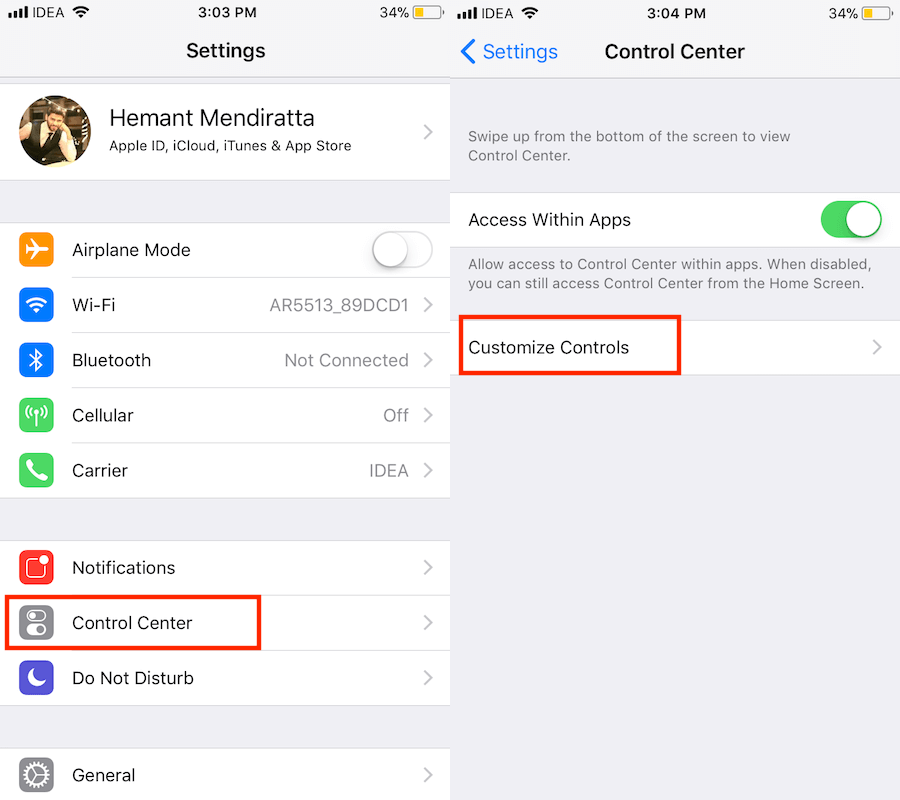
- الآن ، اضغط على تخصيص عناصر التحكم
- In المزيد من عناصر التحكم قسم يجب أن تراه تسجيل الشاشة خيار
- انقر على رمز + أخضر بجانبه لإضافته
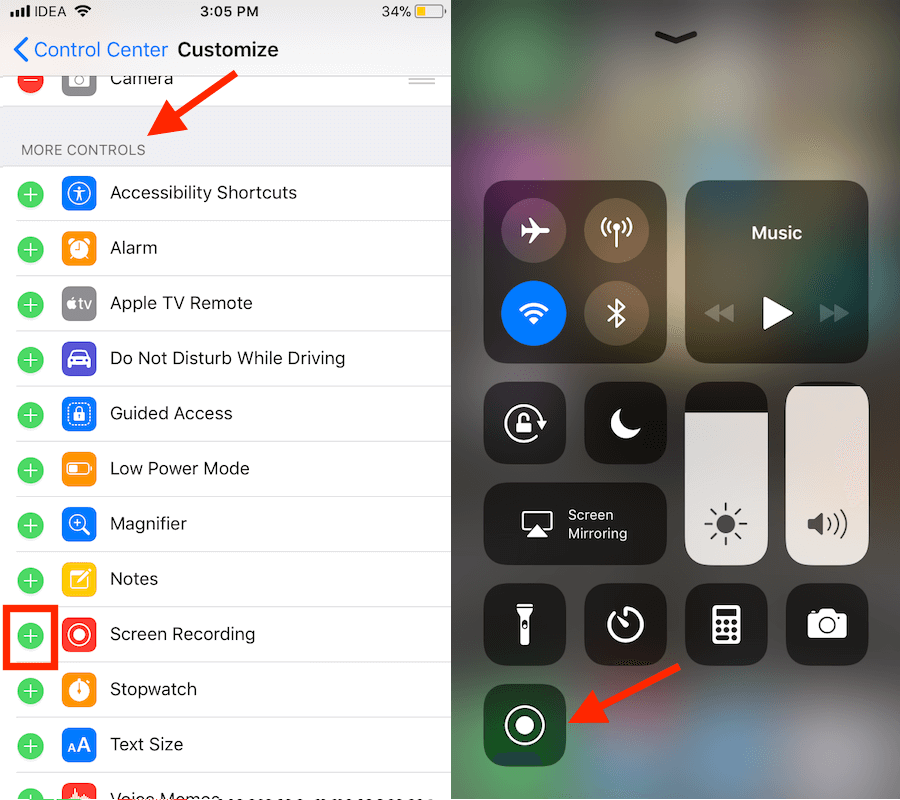
هذا هو.
قم بالتسجيل
الآن ، دعنا نرى كيفية القيام بالتسجيل:
- اخرج من الإعدادات
- اسحب لأعلى لإحضار مركز التحكم.
- في أسفل اليسار سيكون هناك زر تسجيل ؛ اضغط عليها لتسجيل الشاشة.
- بعد مؤقت مدته 3 ثوانٍ ، ستبدأ الشاشة في التسجيل والذي يشار إليه بعلامة شريط أحمر في القمة.
إلى أوقف التسجيل، يمكنك إما استخدام زر تسجيل الشاشة في ملف مركز التحكم أو اضغط على شريط أحمر في الجزء العلوي وحدد قلة النوم في المربع المنبثق.
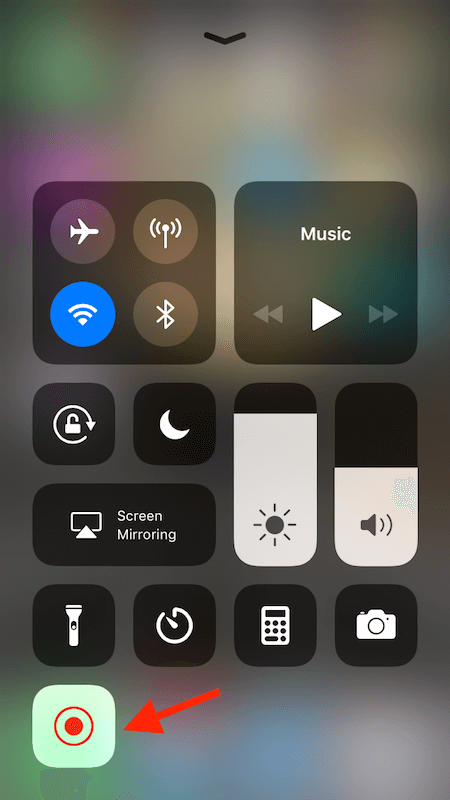
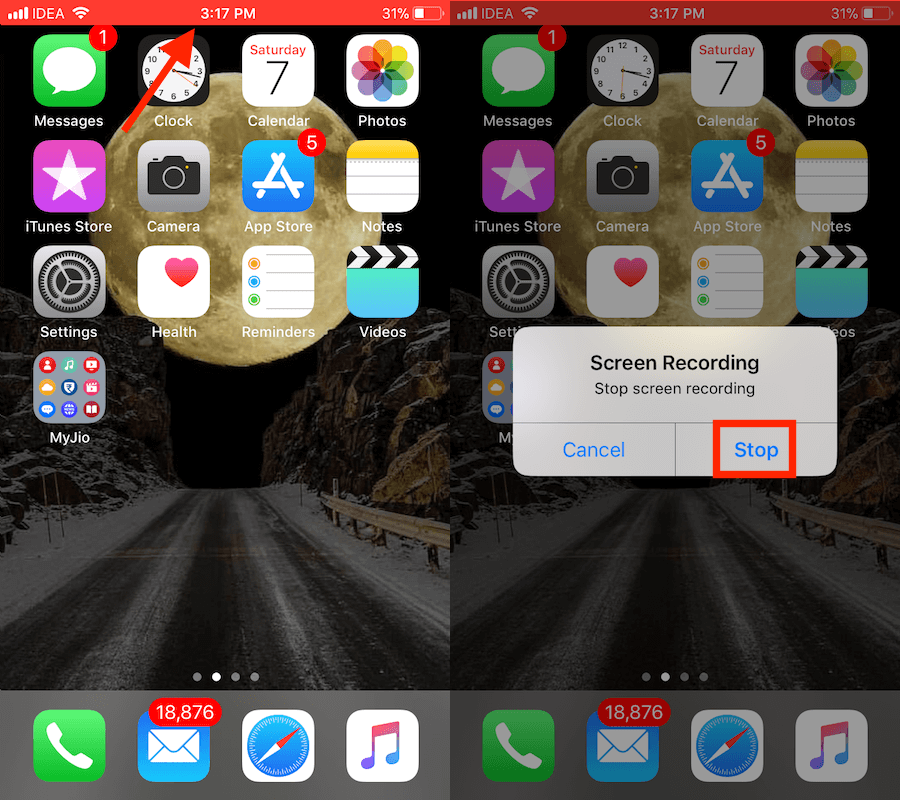
يتم حفظ الفيديو في تطبيق الصور بمجرد اكتماله.
يتم إيقاف تشغيل الميكروفون افتراضيًا مما يعني أنه لن يكون هناك صوت مسجل في شاشة تسجيل الفيديو.
إذا كنت ترغب في تسجيل الصوت مع تسجيل الشاشة ، فهناك شيء آخر عليك القيام به.
تسجيل الشاشة بالصوت على iPhone
لتمكين صوت الميكروفون لتسجيل الشاشة ضغطة طويلة ال رمز تسجيل الشاشة في مركز التحكم.
في الشاشة التالية ، انقر فوق ملف رمز الميكروفون لتشغيله. سوف يتحول إلى اللون الأحمر عند التمكين.
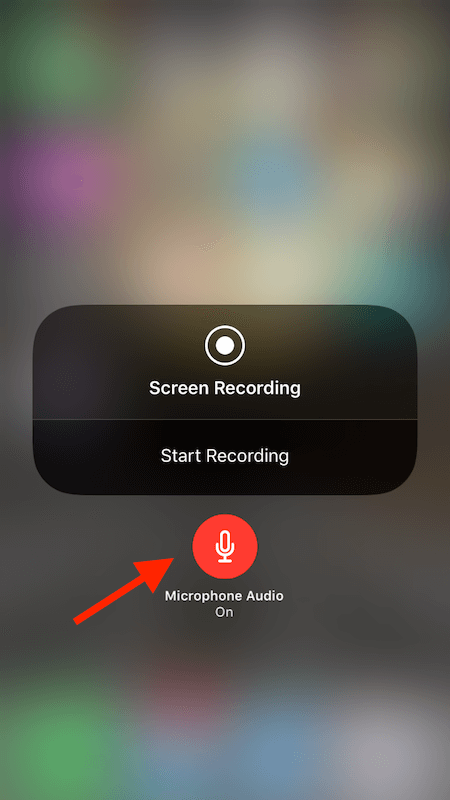
هذا هو.
في المرة التالية التي تبدأ فيها تسجيل الشاشة ، سيتم أيضًا تسجيل الصوت في الفيديو.
يمكنك تعطيل الصوت لاحقًا إذا رغبت في ذلك ملحة زر تسجيل الشاشة مرة أخرى والضغط على أيقونة الميكروفون الحمراء هذه المرة. يجب أن يتحول إلى اللون الرمادي عند إيقاف تشغيله.
كلمات أخيرة
باستخدام هذه الميزة ، يمكن للمستخدمين الآن تسجيل شاشة iPhone بالصوت بدون أي برنامج أو كمبيوتر أو تطبيق أو حل كسر الحماية.
نأمل أن تساعد هذه الإضافة الجديدة الكثير من المستخدمين في تسجيل شاشة جهاز iOS.
بالنسبة لي ، كوني مدونًا ، سيسمح لي هذا بتسجيل مقاطع الفيديو التعليمية بسرعة قناة يوتيوب.
ما رأيك؟ شارك معنا في التعليقات أدناه.
أحدث المقالات